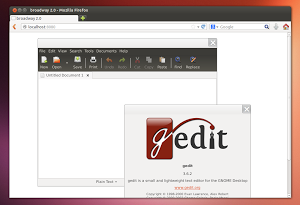12.04 Precise Pangolin12.10 Quantal Quetzal13.04 Raring RingtailBrowserGTK3GuideHTML5Senza categoriaSoftwareUbuntu
Avviare le applicazioni GTK3 all'interno di un browser grazie a GTK+ 3 Broadway su Ubuntu Linux
Sono disponibili per Ubuntu Linux i nuovi PPA di GTK3 Broadway progetto con il quale è possibile avviare le applicazioni all’interno di un normale browser.
Tra le novità sviluppate da GNOME negli ultimi mesi troviamo anche il progetto “Broadway” backend per HTML5 attraverso il quale è possibile effettuare il rendering delle applicazioni GTK in un “normale” browser. L’idea degli sviluppatori è quella di fornire agli utenti la possibilità di operare in applicazioni GTK+3 da locale o remoto attraverso un browser su sistema operativo Linux, Windows, Mac o dispositivi mobili.
Ubuntu non dispone di questa funzionalità di default ma è possibile attivarla grazie ai nuovi PPA dedicati mantenuti dallo sviluppatore Nicolas Delvaux e disponibili per Ubuntu 13.04, 12.10 e 12.04.
I PPA GTK+3 Broadway (HTML5) vanno quindi ad aggiornare GTK+ includendo la funzione Broadway, questa non dovrebbe portare problemi alla distribuzione rendendola comunque stabile e funzionale come la versione di default di GTK+3.
Ubuntu non dispone di questa funzionalità di default ma è possibile attivarla grazie ai nuovi PPA dedicati mantenuti dallo sviluppatore Nicolas Delvaux e disponibili per Ubuntu 13.04, 12.10 e 12.04.
Per installare GTK+3 Broadway in Ubuntu 13.04, 12.10 e 12.04 basta digitare:
sudo add-apt-repository ppa:malizor/gtk-broadway sudo apt-get update sudo apt-get upgrade
e riavviare la distribuzione al termine dell’aggiornamento.
Al riavvio potremo avviare un’applicazione GTK+3 all’interno del browser presente anche in una rete locale per farlo dal pc con Ubuntu dovremo digitare:
GDK_BACKEND=broadway UBUNTU_MENUPROXY= LIBOVERLAY_SCROLLBAR=0
dove al posto di dovremo mettere il nome dell’applicazione GTK+3 da avviare nel browser, per avviare ad esempio Gedit basta digitare:
GDK_BACKEND=broadway UBUNTU_MENUPROXY= LIBOVERLAY_SCROLLBAR=0 gedit
a questo punto basta avviare il browser e inserire il seguente url: http://localhost:8080 e avremo l’applicazione disponibile all’interno del browser.
Per ripristinare GTK+ nella versione di default basta digitare:
sudo apt-get install ppa-purge sudo ppa-purge ppa:malizor/gtk-broadway
e riavviare.